成本监审系统操作手册Word格式.docx
《成本监审系统操作手册Word格式.docx》由会员分享,可在线阅读,更多相关《成本监审系统操作手册Word格式.docx(33页珍藏版)》请在冰豆网上搜索。
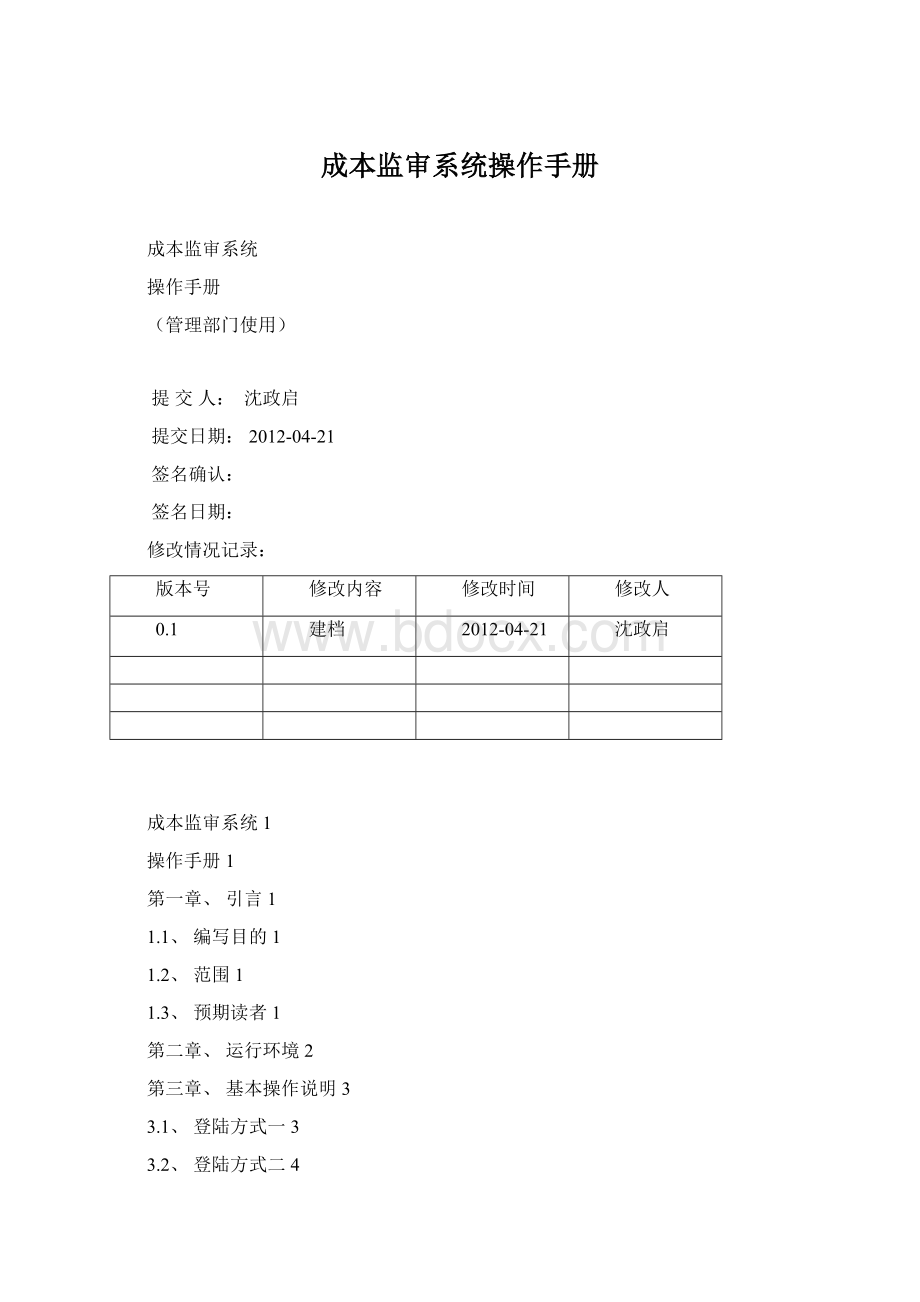
沈政启
成本监审系统1
操作手册1
第一章、引言1
1.1、编写目的1
1.2、范围1
1.3、预期读者1
第二章、运行环境2
第三章、基本操作说明3
3.1、登陆方式一3
3.2、登陆方式二4
3.3、成本监审4
3.3.1、监审任务管理4
3.3.2、监审单位填报15
3.3.3、监审数据管理16
3.3.4、成本监审配置18
第四章、常见问题解答26
4.1、用户登录管理系统后,IE浏览自动关闭?
26
4.2、登录系统总是提示安全警告,无法下载控件?
4.3、用户填报表格过程中系统没显示完整?
27
第一章、引言
一.1、编写目的
为了帮助用户更快的了解成本监审系统的功能以及使用方法。
一.2、范围
本操作手册服务于成本监审业务系统的使用者。
系统总体名称:
广东省价格信息成本监审系统
分系统名称为:
建设方:
广东省物价局
代建方:
广东电信规划设计院
承建方:
广东兰贝斯信息科技有限公司
监理方:
广东傲能电子有限公司
一.3、预期读者
该用户操作的预期读者:
广东省物价局信息办公室、成本队领导以及业务人员,代建方主管领导及相关人员,承建方测试人员、项目管理人员,监理方相关人员。
第二章、运行环境
◆客户端:
操作系统采用windows9.X/win2000/windowsxp等;
浏览器采用IE6及以上版本。
◆部署系统前先使用杀毒软件对系统进行全面杀毒,确保系统稳定运行。
◆客户端必须在IE设置服务器IP地址为可信任站点,在Internet选项--安全--可信站点—站点,添加服务器的IP地址(:
81)。
◆关闭客户端IE的弹出窗口拦截程序,在Internet选项—隐私—弹出窗口阻止程序将打开弹出窗口阻止程序的勾去掉。
系统如果安装雅虎助手、3721等IE拦截软件,请关闭弹出窗口拦截或者卸载软件。
第三章、基本操作说明
三.1、登陆方式一
用鼠标双击打开IE浏览器,在地址栏输入系统的网址,进入登录界面。
成本监审系统外网地址为:
:
81/gdwj。
系统登录界面如下图所示:
在登陆ID处输入登陆用户名,在密码处输入登陆密码,点击“登陆”按钮或者直接按回车键登录系统,登陆成功后将进入系统功能导航图,点击“退出”按钮,关闭当前页面。
下图为登陆成功后的初始页面:
三.2、登陆方式二
用鼠标双击打开IE浏览器,在地址栏广东价格信息网的网址(),进入广东价格信息网首页。
点击网上办事中的成本监审系统图标(见下图),即可打开成本监审系统的登陆界面。
三.3、成本监审
成本监审包括4个模块,分别为监审任务管理、监审数据管理、监审单位填报、基础数据维护。
三.3.1、监审任务管理
监审任务管理包括2个模块,分别为任务管理、任务监控。
三.3.1.1、任务管理
任务管理是对成本监审所属填报任务的管理。
三.3.1.1.1、查询
点击左侧菜单中的“任务管理”,右侧区域的顶部会显示对已创建任务的查询条件选择栏和查询功能按键。
监审类型有5类选择项:
全部,成本调查,定期监审,定、调价监审,定期监审与定、调价监审;
任务名称:
填写创建任务时的任务名称,可模糊查询。
监审期号:
填写创建任务时的监审期号。
三.3.1.1.2、增加
点击“增加”按钮,进入监审任务创建页面。
下图为创建监审任务的初始页面:
注意:
﹡所对应的栏目都必须填写或者选择;
在初始页面中一共有11个填写和选择内容。
具体的填写方式和选择如下:
1.“监审业务名称”旁的下拉菜单,弹出窗口将所有的业务类型进行展现,提供创建人进行选择。
此处可点击监审业务名称前的○将该业务进行选择后,点击“确定”。
2.“任务名称”旁的输入框,在其中输入你想创建的任务名称。
例如:
中小学填报任务;
3.“监审期号”旁的输入框,将出现如下图所示的选择栏。
监审期号是以“年+月”的形式显示,在此处可依据任务的实际开展时间,选择具体的年份和月份后,点击“确定”按钮,监审期号将以选择的年份和月份组合后显示在“监审期号”栏中;
若需要调整监审期号,可在点击“监审期号”旁的输入框后,点击下方的“清空”按钮,将监审期号全部清空;
若监审是在创建当天进行任务的下发,可点击下方的“今天”按钮,系统将自动将当日的年份和月份组合后填入“监审期号”中;
4.“调查范围”旁的输入框,在其中输入实际任务监审的范围。
部分市直属填报单位和所有区县级填报单位;
5.“计划开始时间”和“计划结束时间”旁的空白空间,将出现如下图的日期选择项。
在日期选择项中可依据实际任务的起始和终止时间点击对应的日期,系统将自动填写所选日期。
选择项下方的“清空”按钮,会将已填写的日期进行清空;
选择项下方的“今天”按钮,系统会自动将当前日的日期进行填写;
6.“审核级数”旁的下拉菜单,选择该监审任务过程中所需审核的次数。
由省成本队下发任务到市成本队,再由市成本队下发到其下辖区县成本队,最后由区县成本队下发到其下辖填报单位进行填报,在此任务中,当填报单位上报数据后,需要区县成本队、市成本队、省成本队逐级进行审核。
因此对于该示例任务应该选择的审核级数为“三级审核”;
7.“选择单位”按钮,将弹出如下图的选择窗口。
在该窗口依据实际的任务过程,勾选单位名称前的□后点击下方的“确定”,选择完毕后点击下方的“关闭”按钮关闭当前的选择窗口。
(该选择窗口可多选)例如:
省成本队在“审核级数”项选择了“三级审核”,则在此监审调查单位选择窗口中,应当选择任务所涉各市,如图所显示的佛山市;
8.“选择调查表”按钮,将弹出如下图的选择窗口,系统会自动将1.“监审业务名称”所属的调查表显示在选择窗口。
勾选监审任务所涉调查表名称前的□,点击“确定”按钮后,系统将所选调查表名填入“监审调查表”框中。
9.“监审通知”旁的“浏览”按钮,选择监审任务相关的监审通知后,点击“打开”按钮,系统自动将相关的监审通知填入输入框中。
只能上传*.doc、*.xls、*.docx、*.xlsx、*.jpg文件。
如下图:
10.“监审说明”旁的“浏览”按钮,选择监审任务相关的监审说明后,点击“打开”按钮,系统自动将相关的监审说明填入输入框中;
11.“任务说明”旁的输入框,在其中输入该监审任务的相关说明;
在完成以上内容的填写和选择后,点击下方的“确定”按钮,则该监审任务已创建并自动返回任务管理界面。
该监审任务只是创建完成,该任务状态还是“创建中”,还未处于启动状态。
三.3.1.1.3、修改
对任务状态为“创建中”的监审任务进行内容的修改。
在“任务管理”的初始页面或者通过“查询”功能后的查询结果页面,勾选需要修改的监审任务后点击“修改”按钮,进入监审任务内容的修改页面。
在修改页面完成内容的修改后,点击下方的“确定”按钮保存修改后的监审任务。
若需要重新填写,可点击下方的“重置”按钮后重新填写和选择内容;
若不需要修改可点击“取消”按钮;
修改并确定保存后,系统会自动返回任务管理界面。
并提示:
项目修改成功;
三.3.1.1.4、启动
启动任务状态为“创建中”或者“暂停”的监审任务。
在“任务管理”的初始页面或者通过“查询”功能后的查询结果页面,勾选需要启动的监审任务后点击“启动”按钮。
系统会弹出“项目启动成功”的窗口。
启动后的监审任务的任务状态将变为“进行中”。
三.3.1.1.5、延期
对任务状态为“进行中”或者“暂停”的监审任务的监审时间进行延期。
在“任务管理”的初始页面或者通过“查询”功能后的查询结果页面,勾选需要延期的监审任务后点击“延期”按钮。
点击“延期”按钮后,系统会自动弹出一个输入窗口。
在输入窗口中收入需要延期的天数后点击“确定”;
系统以弹出窗口的形式提醒:
该项目延期成功。
此时,该监审任务的计划结束时间将延迟所输入的延期天数;
三.3.1.1.6、暂停
对任务状态为“进行中”和“延期进行中”的监审任务的监审时间进行暂停。
在“任务管理”的初始页面或者通过“查询”功能后的查询结果页面,勾选需要暂停的监审任务后点击“暂停”按钮。
在点击“暂停”按钮后,系统会给出如下图所示的提醒:
此时,该监审任务的任务状态变更为:
暂停。
三.3.1.1.7、删除
对任务状态为“创建中”的监审任务进行删除。
在“任务管理”的初始页面或者通过“查询”功能后的查询结果页面,勾选需要删除的监审任务后点击“删除”按钮。
系统在删除前会给出提醒,是否确定删除所选记录。
点击“确定”则删除该监审任务并返回任务管理界面,同步提示:
监审项目删除成功;
点击“取消”则撤销删除并返回任务管理界面。
三.3.1.1.8、上传监审报告
在“任务管理”的初始页面或者通过“查询”功能后的查询结果页面,勾选需要上传监审报告的监审任务后点击“上传监审报告”按钮。
点击“上传监审报告”按钮后,系统将弹出如下图的窗口。
通过“浏览”按钮选择并确定监审报告后,点击“上传”按钮。
系统将提醒:
监审项目上传项目相关文件成功。
若有多份监审报告,可进行多次上传。
点击“关闭”按钮可关闭上传窗口;
三.3.1.1.9、结束监审
在“任务管理”的初始页面或者通过“查询”功能后的查询结果页面,勾选需要结束的监审任务后点击“结束监审”按钮。
若该监审任务存在未完成的填报,系统会给出如下图提示。
若点击“确定”按钮确定结束监审任务后,则未填报的单位将无法填报并上报数据。
同时以弹出窗口的形式提示:
项目停止操作成功;
三.3.1.2、任务监控
三.3.1.2.1、查询
点击左侧菜单中的“任务监控”,右侧区域的顶部会显示对已创建任务的查询条件选择栏和查询功能按键。
三.3.1.2.2、任务分发
对任务状态为“进行中”或者“延期进行中”、当前环节为“任务分发”以及执行状态为“未上报”的监审任务进行任务分发。
在“任务监控”的初始页面或者通过“查询”功能后的查询结果页面,勾选需要分发的监审任务后点击“任务分发”按钮,进入任务分发的页面。
在任务分发页面中,将显示该监审任务创建时的所有信息,只是在监审项目参与单位栏显示为空白,需要点击“选择单位”按钮,选择需要分发下去的单位;
当点击“选择单位”按钮后,系统将弹出单位选择窗口。
以佛山市为例,在单位选择窗口,勾选需要分发的区县后,点击“确定”按钮。
系统会自动将所选择的单位填入监审项目参与单位栏中;
在任务分发页面点击“确定”按钮后,系统将自动返回任务监控界面,并提示:
分发任务成功。
此时,在“完成情况”下,将显示有多少个参与单位以及已上报数;
三.3.1.2.3、数据审核
对任务状态为“进行中”或者“延期进行中”以及执行状态为“已上报”的监审任务进行数据审核。
在“任务监控”的初始页面或者通过“查询”功能后的查询结果页面,勾选需要审核的监审任务后点击“数据审核”按钮,进入数据审核的页面。
审核:
以审核南海第一中学为例